So aktivieren Sie schnell den WordPress -Wartungsmodus für Updates
Veröffentlicht: 2025-07-11Wenn Ihre Website vorübergehend unzugänglich sein muss, ist das Erstellen einer WordPress -Wartungsseite die beste Wahl, um das Benutzererlebnis zu erhalten und die Besucher wissen, dass Sie wissen, dass Ihre Website offline ist. Es zeigt, dass alles unter Kontrolle ist und dass Ihre Marke immer noch professionell und vertrauenswürdig ist.
Manchmal ist eine Wartung erforderlich, wenn Sie Leistungsprobleme beheben, Sicherheitslücken angehen oder größere Aktualisierungen durchführen. In diesem Handbuch finden Sie 4 einfache Möglichkeiten, um den WordPress -Wartungsmodus zu aktivieren, von manuellen Code -Änderungen bis hin zur Verwendung der besten WordPress -Wartungs -Plugins. Unabhängig von Ihren technischen Fähigkeiten gibt es eine Methode, die für Sie funktioniert.
| TL; DR: Alles, was Sie über den WordPress -Wartungsmodus wissen müssen Mit dem WordPress -Wartungsmodus können Sie Ihre Site vorübergehend offline für Aktualisierungen oder Behebungsstoffe abstellen, ohne die Benutzererfahrung zu stören. Es ist wichtig, um Kernaktualisierungen, Inhalteänderungen oder Fehlerbehebungen durchzuführen und die Besucher auf dem Laufenden zu halten. Sie können es manuell mit Code -Snippets oder durch Verwendung von Plugins aktivieren, die anpassbare Vorlagen und Zugriffssteuerungen anbieten. Der richtige Wartungsmodus umfasst auch SEO -Best Practices, Leistungsüberprüfungen - wo Tools wie WP Rocket helfen, Probleme zu verhindern - und Sicherheitsvorkehrungen. Geben Sie Ihren Besuchern die Möglichkeit, mit Ihrer Marke in Verbindung zu bleiben und Links zu beifügen, um Ihnen in den sozialen Medien zu folgen oder Sie problemlos zu kontaktieren. Überwachen Sie gleichzeitig Ihre Standortanalyse, um die Spitzenverkehrperioden zu identifizieren und die Planung der Wartung in diesen Zeiten zu vermeiden. Nach der Wartung können Sie nach der Wartung mit Optimierung und Sicherheitsschritten Ihre Website gesund und schnell halten. |
Key Takeaways
Aktivieren Sie den Wartungsmodus unter Verwendung von .htaccess, hochladen eine .main -wartungsübergreifende Datei über FTP, Bearbeitungsfunktionen.php oder installieren Sie ein WordPress -Wartungsmodus -Plugin.
Verwenden Sie den Wartungsmodus für Updates und Korrekturen. Verwenden Sie eine bald kommende Seite, um Buzz zu erstellen und Ihre Liste vor dem Start zu erweitern.
Stellen Sie sicher, dass Ihre WordPress -Wartungsseite einen 503 -Statuscode zurückgibt, um Suchmaschinen mitzuteilen, dass die Ausfallzeit vorübergehend ist, und schützen Sie Ihre SEO.
Entwerfen Sie Ihre Wartungsseite mit Ihrem Logo, Markenfarben, Kontaktinformationen und Social -Media -Links, um die Benutzer zu engagieren.
Überprüfen Sie Ihre Site -Analyse, um die Wartung zu planen, wenn der Besucherverkehr niedrig ist, und den besten Verfahren des WordPress -Wartungsmodus.
Verwenden Sie WP Rocket, um Leistungsprobleme zu vermeiden, und die Notwendigkeit, Ihre Website aufgrund von Geschwindigkeits- oder Leistungsproblemen offline zu stellen.
Was ist der WordPress -Wartungsmodus?
Eine WordPress -Wartungsseite ist ein temporärer Bildschirm, auf dem Ihre Besucher darüber informiert werden, dass Ihre Website derzeit aktualisiert wird. Anstatt eine kaputte oder unvollständige Site anzuzeigen, zeigt der Wartungsmodus ein Status -Update an, das häufig von einer kurzen Nachricht begleitet wird, um die Benutzer zu informieren, wenn die Website wieder online ist.
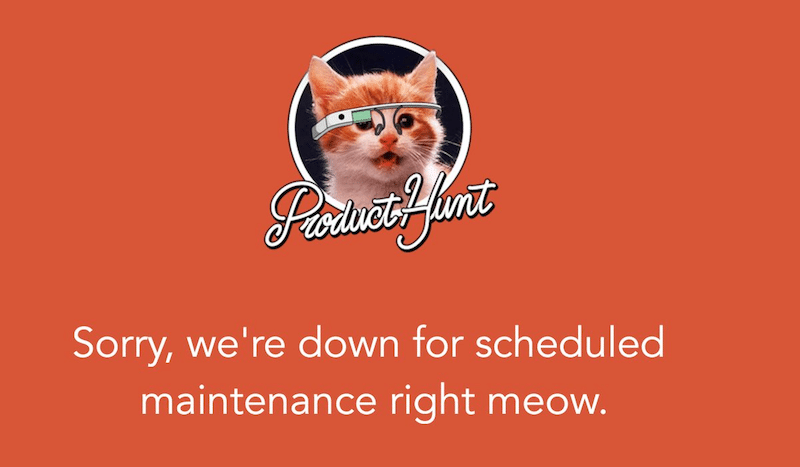
Durch die Aktivierung des WordPress -Wartungsmodus können Sie ein professionelles Image beibehalten und eine verwirrende oder frustrierende Erfahrung für Ihre Besucher vermeidet. Es ist eine bessere Alternative, um Ihre Website einfach offline zu stellen, da sie sowohl Benutzer als auch Suchmaschinen signalisiert, dass Ausfallzeiten beabsichtigt und vorübergehend sind.
Wann und warum verwenden Sie den Wartungsmodus?
Unabhängig davon, ob Sie Inhalte aktualisieren, neu gestalten, die Leistung verbessern oder Client -Websites verwalten, die Verwendung einer Wartungsseite schützen die Benutzererfahrung und die Aufrechterhaltung eines professionellen Erscheinungsbilds. Hier sind einige der häufigsten Szenarien, in denen Sie möglicherweise den Wartungsmodus in WordPress aktivieren müssen.
Inhaltsaktualisierungen
Wenn Sie regelmäßig Ihre Inhalte oder Umstrukturierungsseiten aktualisieren, können Sie einen WordPress -Wartungsmodus verwenden, um sicherzustellen, dass alles reibungslos ausgeführt wird. Es bewahrt die Struktur Ihrer Website, wenn Sie Änderungen am Inhalt vornehmen, z. B. das Hinzufügen oder Löschen von Seiten.
Beispiel: Sie sind ein Blogger- oder Content -Manager, der Ihr Homepage -Layout und Ihre Blog -Kategorien aktualisiert. Das Aktivieren des Wartungsmodus verhindert, dass Besucher auf unvollständigen oder kaputten Seiten landen, während Sie hinter den Kulissen arbeiten.
Designänderungen
Unabhängig davon, ob Sie zu einem neuen Thema wechseln oder Ihr Layout überarbeiten, können Design -Updates visuelle Störungen oder inkonsistentes Styling verursachen. Mit einer benutzerdefinierten Wartungsseite können Sie am Design arbeiten und gleichzeitig die Besuchererfahrung beibehalten.
Beispiel: Sie sind ein Designer, der Ihre WordPress -Site mit einem neuen Thema und Layout aktualisiert. Durch Aktivieren des WordPress -Wartungsmodus wird sichergestellt, dass Benutzer keine unvollendete Version der Website sehen.
Sicherheits- oder Leistungsarbeit
Bei der Ausführung von Backend -Aufgaben wie Fehlerbehebungen, Sicherheitsaudits oder Geschwindigkeitsoptimierungen schafft der Wartungsmodus eine sichere Umgebung für Änderungen, die die Besucher nicht beeinträchtigen.
Beispiel: Sie sind ein Entwickler, der nach einem Malware -Vorfall einen Sicherheitscheck durchführt. Mit dem WordPress -Wartungsmodus können Sie an Korrekturen arbeiten, ohne Besucher an Sicherheitslücken oder Fehler auszusetzen.
Große Aktualisierungen oder Kundenarbeit
Für Agenturen, die mehrere Client -Websites verwalten, ist der Wartungsmodus bei wichtigen Aktualisierungen von Themen, Plugins oder Kerndateien von wesentlicher Bedeutung, um Ausfallzeitprobleme zu vermeiden.
Beispiel: Sie sind eine WordPress -Agentur, die Massen -Updates auf mehreren Websites drückt. Der Aktivieren von WordPress -Site -Wartungsmodus verhindert, dass Benutzer während des Übergangs Fehler oder Inkompatibilitäten erkennen.
| Hinweis: Anstelle des Wartungsmodus bevorzugen Marketingteams möglicherweise eine "Coming Bald" -Seite, um die Vorfreude auf eine neue Website oder einen Feature -Start aufzubauen. |
WordPress -Wartungsmodus gegen bald kommen
Der Wartungsmodus ist für vorübergehende Ausfallzeiten auf vorhandenen Websites bestimmt. In Kürze sind Seiten ideal für neue Website -Starts oder große Überholungen. Sie enthalten oft Countdowns und Optin-Formulare, um E-Mails zu sammeln und vor dem Live-Aufregung aufzubauen.
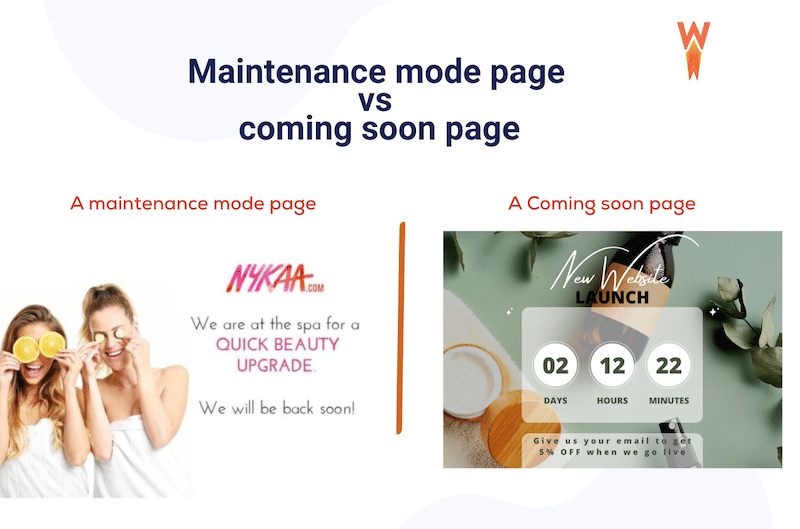
Anpassen der Wartungsseite
Die Landung auf einer generischen, ungereinten Fehlerseite kann für Besucher frustrierend sein. Wenn Ihre Website auch vorübergehend gesunken ist, nutzen Sie diese Gelegenheit, um die Benutzer auf dem Laufenden zu halten und sich mit einer klaren, benutzerdefinierten WordPress-Wartungsseite zu beschäftigen. Es kann Vertrauen aufrechterhalten, aber auch Ihre Professionalität widerspiegeln. Hier finden Sie einige Best Practices für den WordPress -Wartungsmodus, die Sie für Ihr Projekt befolgen können:
| Hinweis: Wenn Sie im Voraus wissen, dass Ihre Website nicht mehr abfällt (z. B. ein Entwickler-geplanter Update), kommunizieren Sie dies im Voraus mit einer Top-Bar-Nachricht wie: „Heads up! Unsere Website wird am Wochenende von 14 bis 15 Uhr unter geplanter Wartung stehen.“ |
Vorlageerstellung mit konsistentem Markenbild
Das Design der WordPress -Wartungsseite sollte die Identität Ihrer Website widerspiegeln. Verwenden Sie die Farben, das Logo und den Tonfall Ihrer Marke, sodass Benutzer sofort am richtigen Ort sind. Lassen Sie sie nicht raten und erklären Sie, warum die Website einfach ist. Sie können sich beispielsweise für eine Nachricht wie die folgende entscheiden:
"Wir machen einige Verbesserungen und werden in Kürze zurück sein! Diese Website befindet sich derzeit unter geplanter Wartung von 2 bis 3 Uhr morgens."
Nicolas Reicher, SEO -Experte, sagt:
Diese Wartungsseite ist natürlich wichtig, aber es ist keine wichtige Konvertierungsseite. Lassen Sie uns die Vorlage nicht zu sehr überdenken. Die Hauptsache ist, die Wartungszeit so kurz wie möglich zu halten (unter maximal eine Stunde). Halten Sie das Branding und das Design mit dem Rest der Website überein, halten Sie es einfach und beruhigen Sie die Besucher, dass wir in wenigen Minuten wieder sein werden. Am wichtigsten ist, wie wir sie benachrichtigen, sobald wir wieder leben, sie wollten die Website in diesem Moment eindeutig besuchen, damit wir versuchen sollten, sie auf dem Laufenden zu halten, wenn die Dinge wieder normal sind. Und in der Zwischenzeit können wir, wenn es dringend ist, ein Kontaktformular oder eine klare E -Mail über unsere Verkaufs- oder Supportteams anzeigen.
Kontrolle des Zugriffs und der Seitenausschlüsse
Ein weiterer Best -Practice der WordPress -Wartungsmodus besteht darin, den Zugriff auf bestimmte Seiten zu steuern. Mit einigen Plugins können Sie bestimmte Seiten - z. B. Ihr Blog oder Kontaktformular - vom Wartungsmodus ausschließen. Auf diese Weise können Benutzer weiterhin auf wichtige Teile Ihrer Website zugreifen, während der Rest bearbeitet wird.
Sie können beispielsweise Ihre Support -Seite oder eine Zielseite ausschließen, auf der derzeit bezahlte Anzeigen ausgeführt werden, um zu vermeiden, dass Konvertierungen verloren gehen.
Ein Hauch von Humor oder eine persönliche Botschaft
Niemand mag es, online eine Sackgasse zu treffen, aber eine kleine Persönlichkeit kann einen langen Weg gehen. Fügen Sie eine unbeschwerte Botschaft, eine lustige visuelle oder sogar eine einfache hinzu: "Wir arbeiten hart hinter den Kulissen!" Kann Ausfallzeiten weniger frustrierend machen. Stellen Sie einfach sicher, dass es immer noch mit der Stimme Ihrer Marke übereinstimmt.
Navigationsoptionen
Auch wenn Ihre Homepage nicht mehr ist, können Sie Ihren Besuchern nützliche Wege anbieten. Link zu Ihren Social-Media-Profilen, Ihrem Blog oder anderen noch immer zugänglichen Seiten, sodass Benutzer engagiert bleiben, während die Website zurückkehrt.
Fallstudie: Was macht eine großartige Wartungsseite aus?
Um während der Ausfallzeit eine großartige Erfahrung zu erstellen, benötigen Sie eine gute Vorlage für WordPress -Wartungsmodus, was das richtige Design, die Meldung und die wichtigsten Informationen kombiniert, um Ihre Besucher zu beruhigen. Eine gut gefertigte Wartungsseite zeigt, dass alles unter Kontrolle steht und den Benutzern das Vertrauen gibt, dass Ihre Website bald wieder online ist.
Schauen Sie sich das folgende Beispiel an, in dem alle Best Practices des WordPress -Wartungsmodus angezeigt werden:
- Das Branding ist konsistent und klar.
- Die Nachricht enthält ein freches Wortspiel und eine freundliche Grafik.
- Es bietet eine erwartete Rückkehrzeit, bietet Links zum Durchsuchen und sogar eine E -Mail -Adresse, die zeigt, dass das Team weiterhin zugänglich ist.
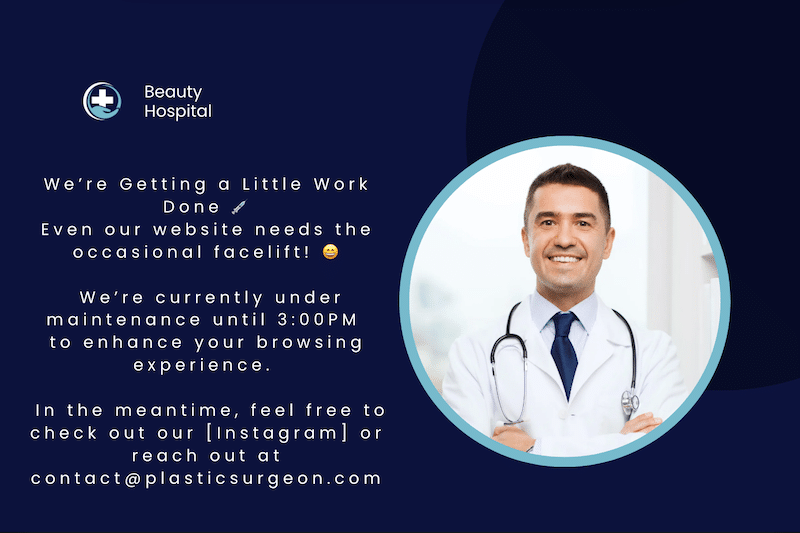
Nelly Kempf teilt einen SEO -Tipp:
Eine Wartungsseite ist wie ein 404 -Fehler: frustrierend für den Besucher. Und doch können Sie diese negative Erfahrung in einen wertvollen Berührungspunkt verwandeln. Eine gute Wartungsseite hält den Ton und die visuelle Identität Ihrer Marke intakt. Es ist auch transparent: Fügen Sie einen Countdown zu Ihrer Rückkehr oder einen Teaser darüber, was als nächstes kommt. Und lassen Sie die Besucher nicht in einer Sackgasse: Umleiten Sie sie auf Ihre Top -Seiten, sozialen Medien oder eine E -Mail -Anmeldung!
So aktivieren Sie den Wartungsmodus auf WordPress
Es gibt verschiedene Möglichkeiten, um den WordPress -Wartungsmodus zu ermöglichen, abhängig von Ihrem Fachwissen und wie viel Kontrolle Sie über das Design und das Verhalten von WordPress -Wartungsseite möchten.
Hier sind vier beliebte Methoden zur Aktivierung der Wartung von WordPress -Site, unabhängig davon, ob Sie die Dinge einfach halten oder eine vollständig benutzerdefinierte Wartungsseite erstellen möchten:
1. Aktivieren Sie den Wartungsmodus mit einer benutzerdefinierten Funktion (manuell)
Diese Methode ist die fortgeschrittenste und gibt Ihnen die volle Kontrolle. Es ist ideal für Entwickler oder Benutzer, die bequem bearbeiten. Erstellen Sie immer eine Sicherung, bevor Sie Änderungen vornehmen.
| Hinweis: Sie bearbeiten die Datei functions.php Ihres Themas. Seien Sie also vorsichtig, da ein kleiner Fehler Ihre Website zum Absturz bringen kann. |
Befolgen Sie die folgenden Schritte:
- Gehen Sie aus Ihrem WordPress -Dashboard aus Erscheinung > Themendateieditor > Funktionen.php .
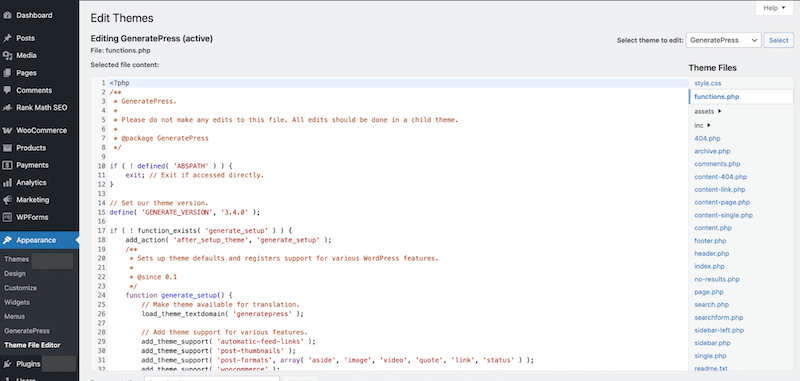
- Fügen Sie diesen Code -Snippet am Ende der Datei hinzu (beachten Sie, dass Sie die Nachricht anpassen können).
function wp_maintenance_mode() { if (!current_user_can('edit_themes') || !is_user_logged_in()) { wp_die('<h1>Under Maintenance</h1><p>We are making improvements to enhance your experience. Please check back soon and thanks for your patience!</p>'); } } add_action('get_header', 'wp_maintenance_mode');- Änderungen speichern. Der Code des WordPress -Wartungsmodus wird sofort aktiviert.
- Testen Sie es, indem Sie Ihre Website in einem inkognito -Fenster oder in einem Browser besuchen, in dem Sie nicht angemeldet sind.
2. WordPress -Wartungsmodus über .htaccess und .Main Warting Datei (manuell)
Diese Methode ist auch codebasierte Angebote für die vollständige Steuerung, ohne Themendateien zu bearbeiten.
Befolgen Sie die folgenden Schritte:
- Stellen Sie über FTP (EG Filezilla) eine Verbindung zu Ihrem Server her oder verwenden Sie den Dateimanager Ihres Hosting -Anbieters.
- Gehen Sie zum Stammverzeichnis Ihrer Website (normalerweise /public_html).
- Erstellen Sie eine Datei namens .Main Warting (ja, mit einem Punkt am Start).
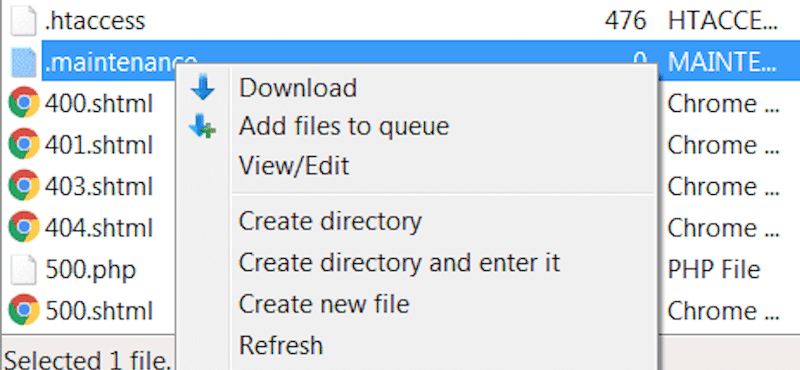
- Fügen Sie eine benutzerdefinierte Nachricht wie: Wir machen ein wenig Arbeit auf der Website. Schauen Sie bald wieder vorbei - danke für deine Geduld!
Es sollte so aussehen:

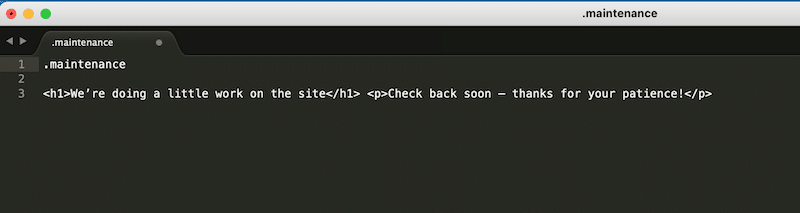
- Laden Sie die Datei hoch und speichern Sie die Datei.
Der WordPress-Wartungsmodus ist nun aktiv.
3.. WordPress -Wartungsmodus über das Hosting -Panel (CPANEL)
Viele WordPress-freundliche Hosts bieten eine schnelle und einfache Möglichkeit, Einstellungen für WordPress-Wartungsmodus direkt vom CPANEL zu aktivieren. Beachten Sie, dass diese Methode anfängerfreundlich, aber nicht sehr flexibel ist. Es verwendet oft eine generische Vorlage „Coming Soon“, die mit einer Startseite verwechselt werden kann.
Hier ist ein Beispiel mit Godaddy:
- Gehen Sie zu Ihrem CPANEL und wählen Sie Wartungsmodus .
- Wählen Sie entweder die Wartung oder die Inoqua -Vorlage aus oder bearbeiten Sie die HTML, um Ihre eigene Vorlage für die WordPress -Wartungsmodus zu verwenden.
- Sie können auch Sichtbarkeitsoptionen für protokollierte Benutzer festlegen.
- Klicken Sie auf Aktivieren des Wartungsmodus .
4. WordPress -Wartungsmodus mit einem Plugin
Die Verwendung eines WordPress -Wartungsmodus -Plugins ist die einfachste und sicherste Möglichkeit, eine benutzerdefinierte Wartungsseite hinzuzufügen, ohne etwas zu brechen. Für diesen Artikel führen wir keinen detaillierten Vergleich von WordPress-Wartungsmodus-Plugins durch. Wir empfehlen jedoch die folgenden beiden Plugins für ihre Benutzerfreundlichkeit und -funktionen:
- Wartung: Ein leichtes Plugin zum Hinzufügen eines WordPress -Wartungsmodus -Seitendesigns mit benutzerdefiniertem Branding.
- LightStart (ehemals WP -Wartungsmodus): Ein fortgeschritteneres und kostenloses Plugin, mit dem Sie auch bald Seiten erstellen können. Mit einem Plugin wie LightStart können Sie die Vorlage an Ihr Branding anpassen, Countdowns für die geplante Wartung anzeigen, SEO-freundliche Inhalte hinzufügen (ideal für den WordPress-Wartungsmodus SEO), steuern Sie, welche Seiten oder Rollen die Wartungsseite sehen, und fügen Sie Links zu Ihren Kontakt- oder Social-Media-Seiten hinzu, um Besucher mit Ihrer Marke zu beschäftigen.
Schauen wir uns Lightstart genauer an. Nach dem Aktivieren des Plugins startet ein Assistent direkt mit Ihrem WordPress -Dashboard. Das erste, was Sie tun müssen, ist, die Art der Seite auszuwählen, die Sie erstellen möchten: ein baldes Kommen, eine Wartung oder eine Zielseite.
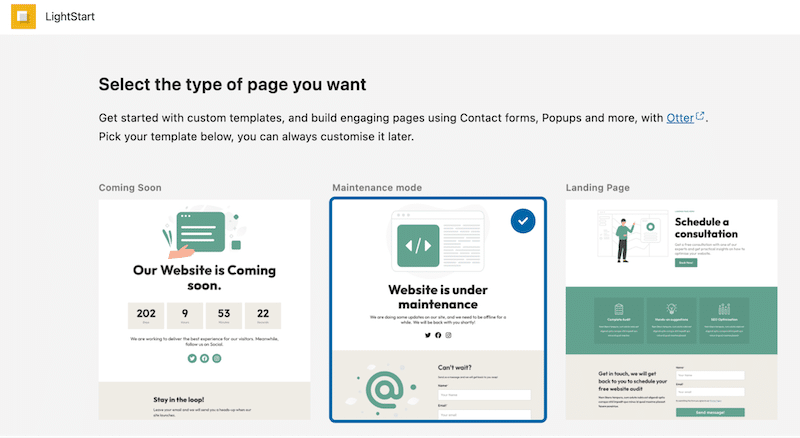
Und das ist es, der Wartungsmodus wird jetzt am vorderen Ende aktiviert:
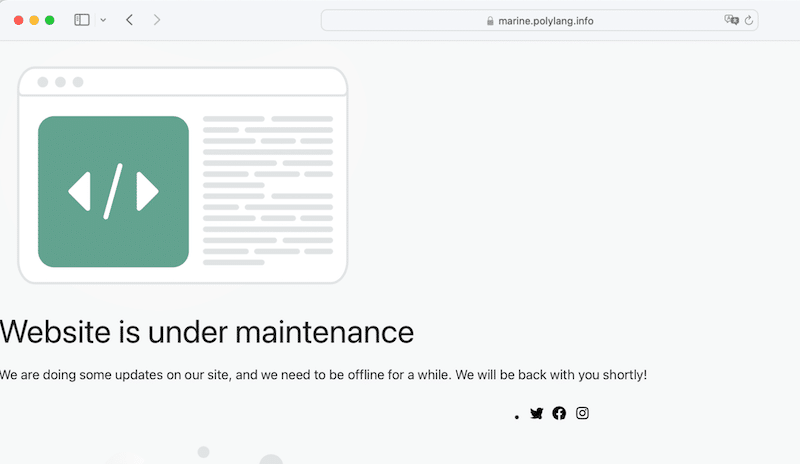
Das Plugin wird außerdem mit den Einstellungen für den WordPress -Wartungsmodus ausgestattet, sodass Sie steuern können, wer die Site während der Ausfallzeiten sieht. Die zusätzliche nennenswerte Note ist der AI -Bot, mit dem die Besucher während des Wartungsmodus mit Ihrer Website interagieren können.
Welche Wartungsmodus -Methode sollten Sie verwenden?
Hier finden Sie einen kurzen Überblick, mit dem Sie die richtige Methode basierend auf Ihren Anforderungen auswählen können:
| Verfahren | Profis | Nachteile |
| Hosting Panel (CPANEL) | Ein-Klick-Setup, keine Plugins erforderlich | Oft kann eine begrenzte Anpassung Benutzer verwirren, wenn sie als „bald kommen“ bezeichnet werden |
| Funktionen.php (benutzerdefinierter Code) | Vollständige Steuerung, kein Plugin benötigt | Riskant, wenn Sie mit Code nicht vertraut sind. erfordert Backup |
| . Wartungsdatei | Erweiterte Flexibilität, gut für kundenspezifisches Verhalten | Technisches Wissen erforderlich; Keine Live -Vorschau |
| Plugin (z. B. Lichtstart) | Einfaches Setup, anpassbares Design, SEO-freundlich, Sie haben den Zugang zum Backend | Fügt Ihrer Website ein Plugin hinzu; Nicht ideal für Entwickler, die eine reine codebasierte Kontrolle wünschen |
WordPress -Wartungsmodus funktioniert nicht: Fehlerbehebung und Best Practices
Wenn Sie im Wartungsmodus festsitzen und auf Ihre Website nicht zugreifen können, geraten Sie nicht in Panik. Die Fehlerbehebung des WordPress -Wartungsmodus ist normalerweise unkompliziert. Hier sind drei Schritte, die Ihnen helfen, dies zu beheben:
1. Clear Browser Caching
Manchmal zeigt Ihr Browser die Wartungsseite, auch nachdem sie weg ist, immer wieder an. Dies ist normalerweise auf das Caching des Browsers zurückzuführen.
Lösung : Löschen Sie den Cache Ihres Browsers. Klicken Sie in Chrome auf die drei Punkte> BROWSING -DATEN > zwischengespeicherte Bilder und Dateien löschen> Wählen Sie " All Time ". Andere Browser wie Firefox oder Safari haben ähnliche Optionen.
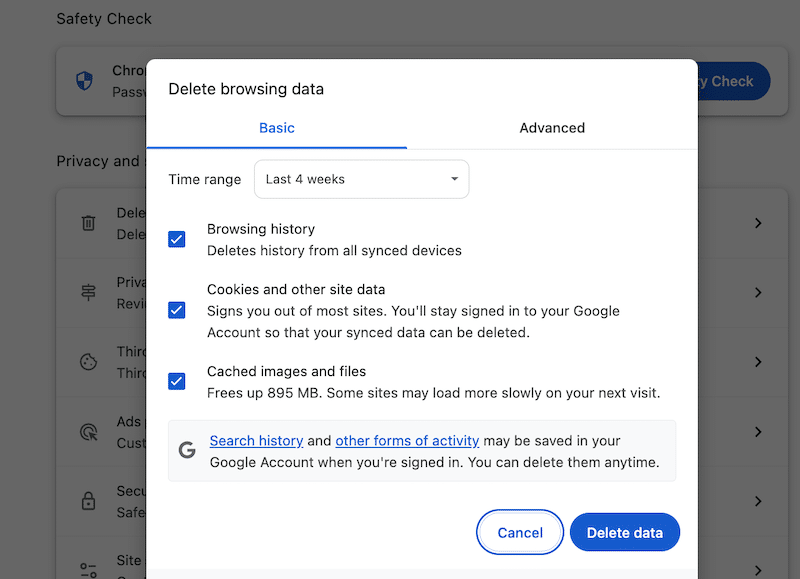
2. Überprüfen Sie, ob die Wartungsdatei noch vorhanden ist
Wenn die Datei nicht automatisch entfernt wurde, bleibt Ihre Website im Wartungsmodus.
Lösung : Schließen Sie eine Verbindung zu Ihrer Website über FTP oder den Dateimanager Ihres Hosts her, gehen Sie zum Stammordner und löschen Sie die Wartung.
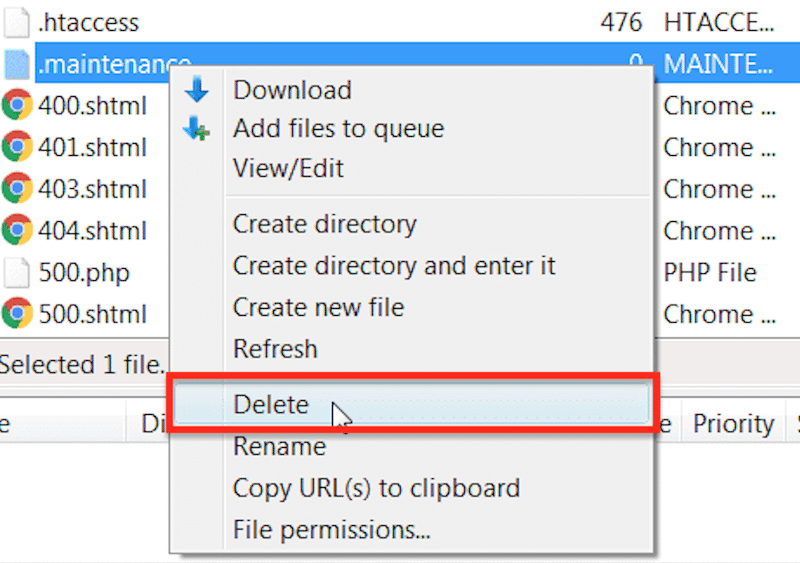
3. Suchen Sie nach Kompatibilitätsproblemen
Manchmal verhindert ein Thema oder ein Plugin -Konflikt, dass Ihre Website ordnungsgemäß geladen wird.
Lösung : Deaktivieren Sie alle Plugins. Dann reaktivieren Sie sie einzeln, um den Schuldigen zu finden. Machen Sie das gleiche mit Ihrem Thema bei Bedarf. Dieser Schritt hilft dabei, die meisten Fehlermodusfehler zu beheben.
Aktionsplan der Leistung und Sicherheit während der Wartung
Während Ihre Website in der Wartung steht, geht es nicht nur darum, eine Nachricht zu hindern. Es ist auch der perfekte Zeitpunkt, um Ihren WordPress-Wartungsmodus für SEO, Leistung und Benutzerbindung zu überprüfen, um langfristige Probleme zu vermeiden.
1. Denken Sie an SEO nach
Suchmaschinen wie Google sollten wissen, dass Ihre Ausfallzeit vorübergehend und beabsichtigt ist. Eine gut konfigurierte Seite mit dem WordPress-Wartungsmodus sagt Google, dass alles unter Kontrolle ist und die Website bald zurück sein wird.
Verwenden Sie einen 503 HTTP-Statuscode zusammen mit einem Wiederholungspunkt-Header, um zu verhindern, dass Suchmaschinen Ihre Site entfernen oder Ihre Rangliste schädigen. Viele WordPress -Wartungs -Plugins ermöglichen diese Einstellung standardmäßig.
2. Die Leistung optimieren
Wenn sich Ihre Website in letzter Zeit träge gefühlt hat, ist der Wartungsmodus eine großartige Gelegenheit, die Best Practices auf Ihrer WordPress -Site zu implementieren. Nachdem Sie Ihre Leistung mit Google PageSpeed Insights getestet haben, können Sie ein Plugin wie WP Rocket verwenden, um Ihre Website zu beschleunigen und die Empfehlungen von Google PageSpeed Insights einfach zu beheben.
WP Rocket ist das leistungsstärkste und anfängerfreundlichste Tool zur Leistungsoptimierung für WordPress. Sobald aktiviert wurde, werden 80% der Leistungsoptimierungen automatisch angewendet, einschließlich Caching, Cache -Vorspannung, GZIP -Komprimierung, fauler Rendering, Code -Minifikation und kritischer Bildoptimierung.
Es bietet auch One-Click-Optionen, um JavaScript zu verschieben und zu verzögern, unbenutzte CSS und faule Ladungsbilder, Iframes und Videos zu entfernen.
Kurz gesagt, WP Rocket steigert Ihre Seitengeschwindigkeit und hilft, Leistungsprobleme zu verhindern, die Sie zum Aktivieren des Wartungsmodus und zum Verlust von Einnahmen zwingen könnten.
3.. Halten Sie die Benutzer engagiert
Auch wenn Ihre Website offline ist, können Sie Ihr Publikum einbeziehen. Benutzer sind vielleicht frustriert, aber kleine Details machen einen großen Unterschied:
- Entschuldige dich klar und halte den Ton freundlich.
- Verwenden Sie einen Chatbot, um sicherzustellen, dass der Besucher immer noch der Ansicht ist, dass Ihre Website nicht „kaputt“ ist.
- Machen Sie Ihre Kontaktseite zugänglich und schließen Sie sie vom Wartungsmodus aus.
- Fügen Sie Links zu Ihrem Blog oder Ihren sozialen Kanälen hinzu, damit sie in Verbindung bleiben.
4. Überprüfen Sie Ihre Analytics
Der Wartungsmodus kann Google Analytics oder andere Tracker blockieren, je nachdem, wie Ihre Website eingerichtet ist. Stellen Sie sicher, dass die Analyse noch funktioniert. Vergessen Sie nicht Ihre Tracking-Tools, um datenbasierte Entscheidungen zu treffen.
Überprüfen Sie, ob die Verfolgungcodes immer noch abfeuern (für Administratoren oder ausgeschlossene Seiten) oder zumindest die Ausfallzeitenzeit beachten, damit Sie die Verkehrsabfälle in Ihren Berichten nicht falsch interpretieren.
Verwenden Sie Ihre Analytik, um zu überprüfen, wann der Datenverkehr auf Ihrer Website weniger vorhanden ist. Wenn Sie von 19 bis 21 Uhr viel verkaufen, sollten Sie versuchen, die Wartung in dieser Zeit zu vermeiden.
Bonus: Aktionen nach dem Wartungsmodus nach dem Wartungsmodus
Machen Sie ein paar Schritte, um Ihre Website reibungslos zu halten, und vermeiden Sie es, Probleme zu vermeiden. (Und vergessen Sie nicht, Ihre WordPress -Wartungsseite zu deaktivieren, sobald Sie fertig sind.
Wenn es sich um ein Sicherheitsproblem handelte, befolgen Sie unseren vollständigen WordPress -Sicherheitshandbuch, um Ihre Website in Zukunft zu schützen.
Wenn es sich um ein Kompatibilitätsproblem handelte, vermeiden Sie beim nächsten Mal Massenaktualisierungen. Aktualisieren Sie stattdessen Plugins und Themen nacheinander. Sie können auch automatische Updates für wichtige WordPress -Plugins und -funktionen aktivieren. Es hängt alles von Ihren Erfahrungen ab-wenn Ihre Seiten-Builder-Updates häufig Probleme verursachen, ist es möglicherweise am besten, Auto-Updates für dieses Tool deaktiviert zu lassen.
Weitere Tipps zur Prävention, um den Wartungsmodus zu vermeiden
- Überwachen Sie Ihre Site mithilfe von Tools zur Überwachung von Uptime und Fehlerprotokoll -Plugins, um Probleme zu erfassen, bevor sie Ausfallzeiten verursachen.
- Fragen Sie sich: Wie lange muss meine Website offline sein? Wenn die Antwort „mehr als ein paar Stunden oder sogar Tage“ lautet, sollten Sie eine Staging -Site erstellen, anstatt den Wartungsmodus zu aktivieren. Auf diese Weise können Sie Änderungen vornehmen und testen, ohne Ihre Live -Website zu beeinflussen.
- Vermeiden Sie es in ähnlicher Weise, dass ein hochverkehrsberechtigter oder umsatzgenerierter Standort in den Wartungsmodus eingesetzt wird. Es ist besser, alles auf Inszenierung zu testen und dann live zu überschreiten.
- Sichern Sie Ihre Website regelmäßig, insbesondere bevor wichtige Änderungen wie Plugins oder Themen -Updates.
- Verwenden Sie WP Rocket, um die Geschwindigkeit zu optimieren und Leistungsprobleme zu vermeiden, die ansonsten möglicherweise Ihre Website in den Wartungsmodus einsetzen müssen.
FAQs - WordPress -Wartungsseite
Hat WordPress einen Wartungsmodus?
WordPress enthält eine Standard -Wartungsmodus -Seite, auf der die Nachricht angezeigt wird: "Kurz verfügbar für geplante Wartung. Schauen Sie in einer Minute wieder vorbei." Dies wird automatisch während der Updates angezeigt, kann jedoch nicht manuell aus dem WordPress -Dashboard aktiviert werden. Um eine benutzerdefinierte Wartungsseite zu erstellen, müssen Sie benutzerdefinierten Code hinzufügen oder ein WordPress -Wartungsmodus -Plugin verwenden.
Wie kann ich eine Wartungsseite in WordPress festlegen?
WordPress bietet keine integrierte Option zum Einrichten einer Wartungsseite. Sie können entweder einen Code -Snippet verwenden oder ein Plugin installieren. Ein WordPress-Wartungs-Plugin ist der einfachste Weg, um eine visuell ansprechende und benutzerdefinierte Wartungsseite mit vorbereiteten Vorlagen und Designfunktionen zu erstellen.
Kann ich eine WordPress -Wartungsseite mit einem kostenlosen Plugin erstellen?
Absolut. Sie können eine WordPress -Wartungsseite mit einem kostenlosen Plugin wie LightStart einrichten. Es ist einfach zu bedienen, umfasst stilvolle Wartungsmodusvorlagen, Ausschlussoptionen und integriert sogar einen Chat -Bot, sodass Sie keinen Kontakt zu Ihren Besuchern verlieren.
Wie kann ich eine WordPress -Wartungsseite ohne Plugin erstellen?
Sie benötigen kein Plugin, um den WordPress -Wartungsmodus zu aktivieren. Sichern Sie zuerst Ihre Website. Anschließend können Sie entweder eine Wartungsdatei über FTP hochladen oder Ihrer functions.php -Datei eine benutzerdefinierte Funktion hinzufügen. Mit diesen Methoden können Sie eine einfache Code -Meldung des WordPress -Wartungsmodus anzeigen, ohne zusätzliche Tools zu benötigen.
Wie kann ich eine WordPress -Wartungsseite verwenden?
Eine WordPress -Wartungsseite ist nützlich, wenn Ihre Website vorübergehende Ausfallzeiten benötigt. Zu den gemeinsamen Anwendungsfällen gehören das Aktualisieren von Kerndateien, Themen oder Plugins. Vorbereitung auf einen neuen Start; Fehler beheben; Bearbeitung sensibler Inhalte; Schlüsselseiten neu gestalten; oder Auflösen von WordPress -Wartungsfehlern. Es ist ein sicherer und benutzerfreundlicherer Ansatz, der den WordPress-Wartungsmodus SEO unterstützt und ein besseres Benutzererlebnis gewährleistet, während Sie hinter den Kulissen arbeiten.
Einpacken
Der Wartungsmodus ist wichtig, wenn Sie Updates oder Änderungen an Ihrer WordPress -Site vornehmen, um eine reibungslose Benutzererfahrung zu gewährleisten. Befolgen Sie die Best Practices wie die Rückgabe eines 503-status-Code, das Entwerfen einer Markenwartungsseite und die Planung von Ausfallzeiten während der Zeit mit niedrigem Verkehr, um Ihre Einnahmen zu schützen und die Besucher auf dem Laufenden zu halten. Mit dem richtigen Ansatz hilft Ihnen der Wartungsmodus, jederzeit eine professionelle, zuverlässige Website zu pflegen.
Einige Ausfallzeiten, die mit Leistungsproblemen verbunden sind, können sogar mit leistungsstarken Tools wie WP Rocket vermeidbar sein. Das Plugin ist einfach zu bedienen und optimiert automatisch die Geschwindigkeit Ihrer Website, sodass Sie sich darauf konzentrieren können, Ihr Unternehmen zu wachsen, ohne sich über unnötige Wartung zu sorgen.
